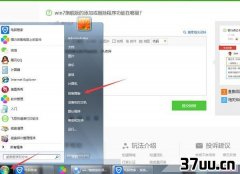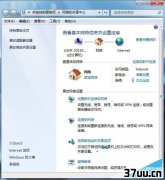pc模拟器,pc端-
相信很多童鞋都知道如何通过QQ客户端,让手机无线访问PC内所有文件夹的方法。
只是这个方式需要手机和PC端都安装QQ软件,每次还都需要同时运行,稍显繁琐。
那么,有没有无需或少用第三方软件,一劳永逸的让手机无线访问PC端内容的方法呢?
文件共享解决问题答案是有,而且很简单。
只要手机和PC处于同一个网络环境下,将PC端的硬盘分区或文件夹设置共享,然后手机就能通过文件管理类的APP无线访问其中的内容了。
下面咱们就来看看详细的设置方法。
添加新用户(可选)如果你的PC预装的是Windows 7/8/10专业版,建议先用鼠标右键点击计算机/这台电脑,进入管理。
然后在系统工具本地用户和组用户中新建用户,输入对应的用户名和密码即可。
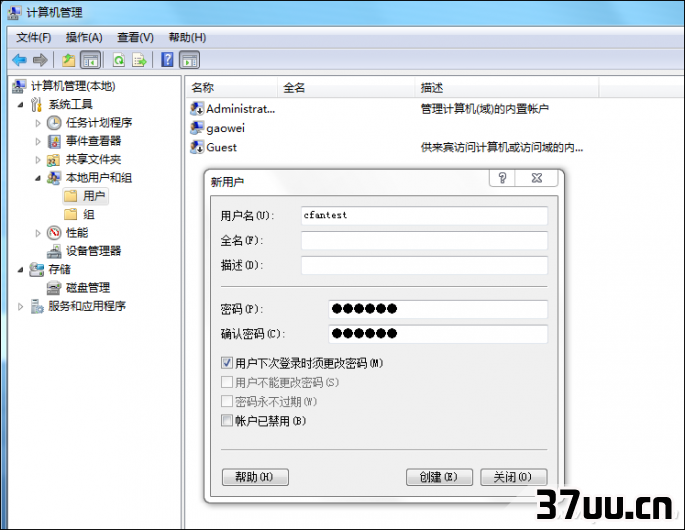
然后在PC上用鼠标右键点击需要共享的硬盘盘符/文件夹,在共享选项卡中点击共享,在弹出来的文件共享窗口中添加刚刚建立的新用户。
这么做的目的是和PC默认的账户加以区分,便于日后管理。
同时,新建用户还能赋予其仅读取,或是读/写权限。
如果你担心手机无线访问PC会误删重要文件,只需赋予该用户只读的权限即可。
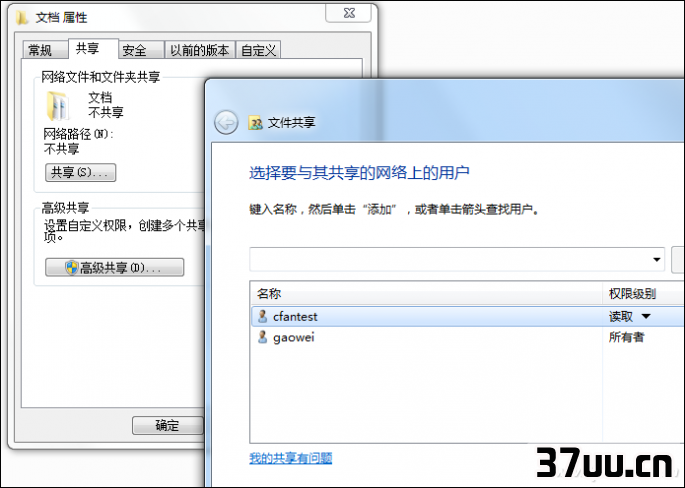
如果你的系统为家庭版,在计算机管理界面是没有新建用户选项的,只能赋予默认账户访问共享文件夹的功能,拥有完整的读写权限。
手机端的操作如今很多Android手机自带的文件管理APP都集成了网络邻居功能(如果没有可安装ES文件管理器等第三方APP)。
以华为手机为例,在网络邻居中就能搜到刚刚共享的PC文件夹。
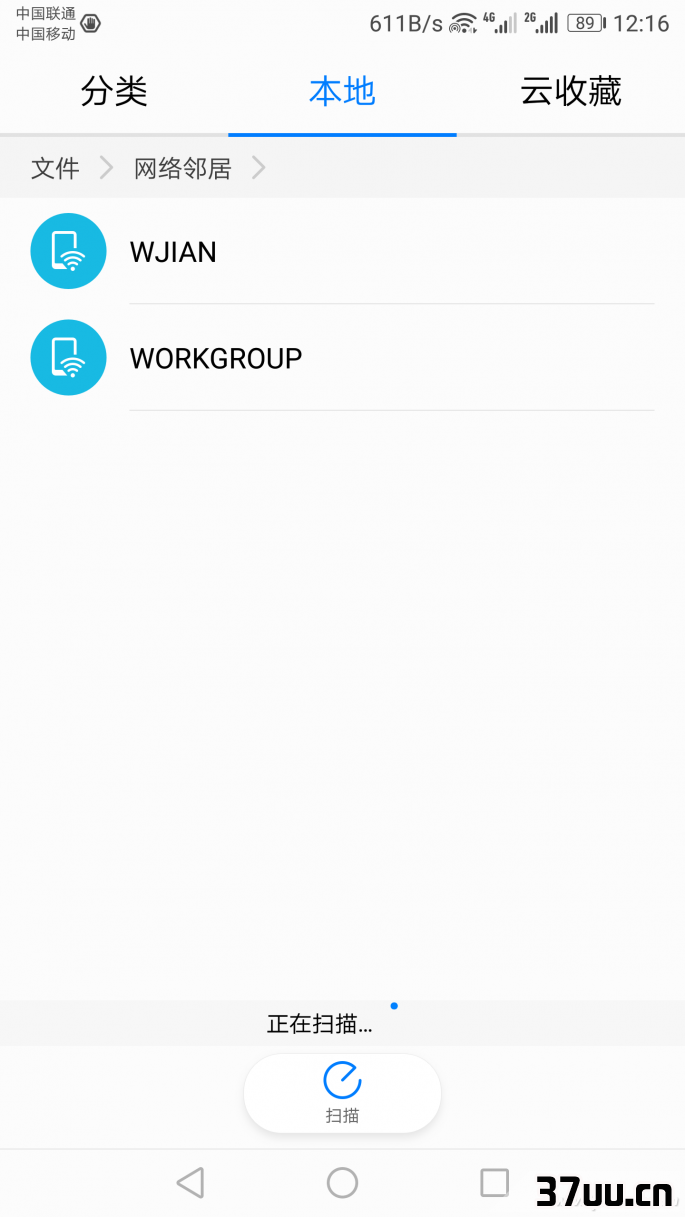
点击它会弹出输入用户名和密码的认证窗口,输入后就能看到共享文件夹里的内容了。

通过网络邻居功能,手机可以无线下载共享文件夹里的资料,同时也能将手机中的文件上传(复制)到PC的共享文件夹里,是不是很方便呢?
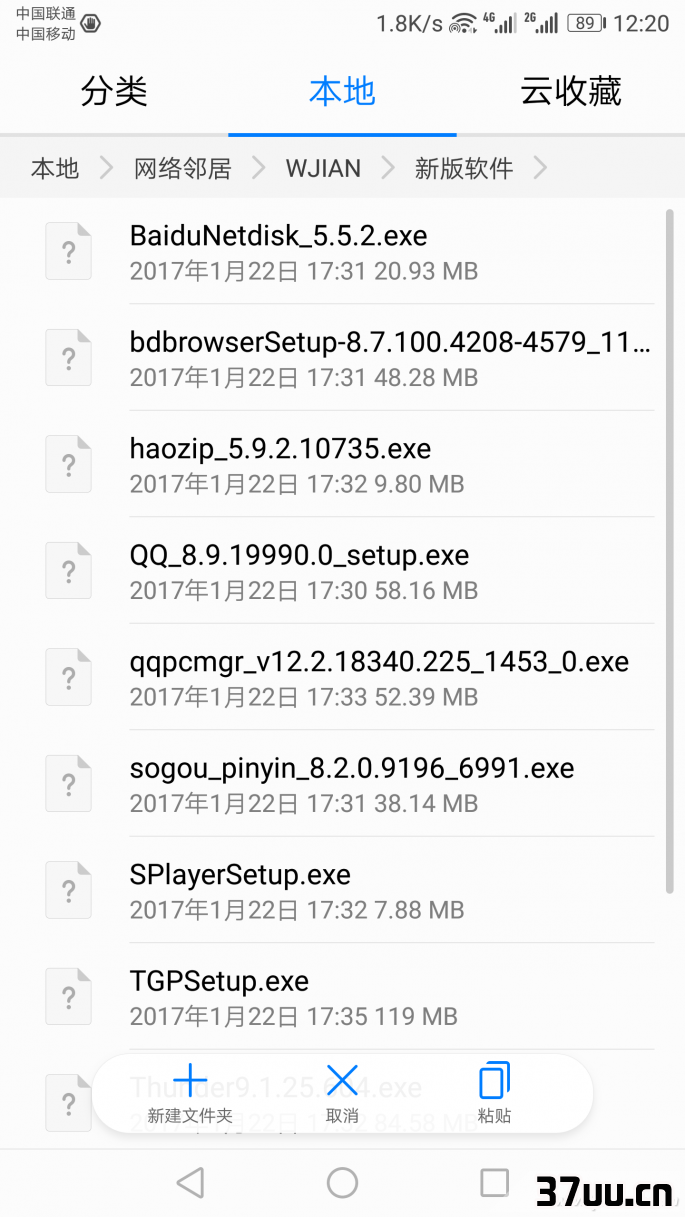
版权保护: 本文由 介彭泽 原创,转载请保留链接: https://www.37uu.cn/detail/74.html
- 上一篇:多系统神经萎缩,多系统启动器-
- 下一篇:读懂,读懂什么作文600字-